Kako koristiti i prilagoditi novi upravljački centar u iOS-u 11
Jedna od uzbudljivih promjena u iOS-u 11 jesnazzy novi Control Center. Uz potpuno redizajnirano sučelje usmjereno na widgete i brz pristup često korištenim funkcijama, korisnici će cijeniti njegovu poboljšanu prilagodbu i svestranost. U ovom ćemo vam članku pokazati kako pristupiti njemu, prilagoditi ga pomoću vlastitih widgeta i koristiti nove značajke poput snimanja zaslona.
Korištenje novog upravljačkog centra u iOS-u 11
Kontrolni centar razvijao se tijekom godina, aliposljednje veliko ažuriranje stiglo je s potpuno redizajniranim iOS 7 u 2013. Od tada su poboljšanja Control Center-a uglavnom spremna i dovršena, no ovogodišnji iOS 11 donosi osvježavajuću promjenu dizajna koja nije samo lijepa, već i intuitivna i jednostavna za korištenje. Kad upotrebljavate pokretom prstom prema gore, dočekat će vas sučelje preko cijelog zaslona s widgetima nalik upravljačkoj ploči. Otišli su gumbi s oznakama i na njihovom mjestu je izraženiji dizajn s intuitivnim ikonama i kontrolama.

Već sam ranije spomenuo u našim Obavijestimačlanak o tome koliko 3D Touch konačno ulazi u svoje. Upravljački centar prihvaća izvrsne rezultate. Prisilite se na widget i dodatne kontrole i procvat informacija. Na primjer, mrežni widget koji upravlja načinom rada u zrakoplovu, Wi-Fi i Bluetooth može izgledati kao da je to sve. Ali pritisnite malo jače i otkrit će se dodatne kontrole poput Personal Hotspot, koja je nekad bila zakopana duboko u aplikaciji Settings. Ovo je dobrodošla značajka, jer je puno koristim za dijeljenje interneta s mog iPhonea.
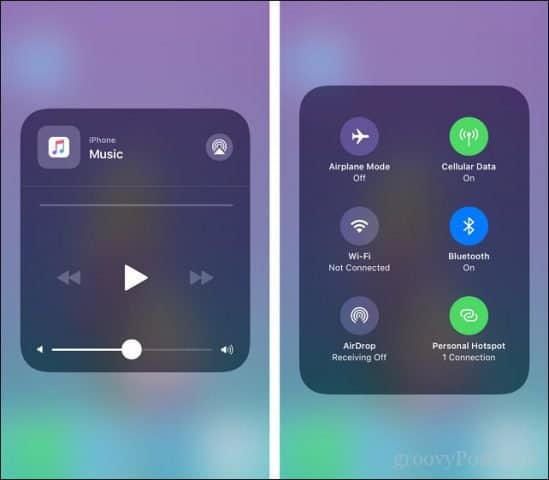
Ostale kontrole poput glasnoće, svjetline, svjetiljke imaju sve prednosti 3D Touch-a u Control Centeru.
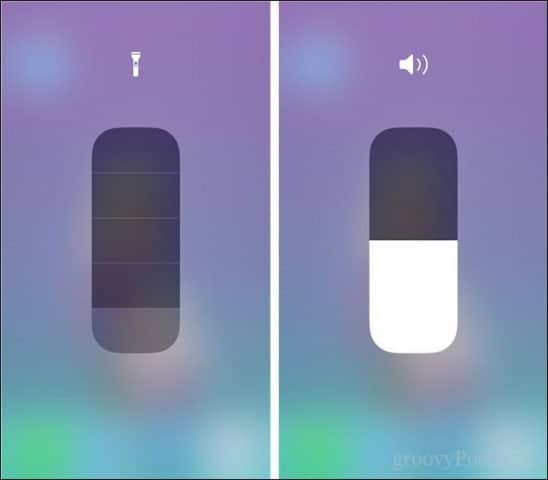
Dodajte widgete u Control Center
Dodavanje i uklanjanje widgeta je također jednostavno: Samo idite na Postavke> Upravljački centar> Prilagodite kontrole. Postavljanje widgeta na nadzornu ploču Control Center-a je poput osnovne matematike; dodirnite gumb minus da biste uklonili postojeći widget i dodirnite gumb plus da biste dodali novi widget, gotovo. Organizaciju widgeta možete organizirati i tako da uhvatite hamburger poput kontrole izbornika, a zatim povucite i ispustite tamo gdje želite.
Postavljanje widgeta na nadzornu ploču Control Centerje kao osnovna matematika; dodirnite gumb minus da biste uklonili postojeći widget i dodirnite gumb plus da biste dodali novi widget i gotovi ste. Organizaciju widgeta možete organizirati i tako da zgrabite kontrolu izbornika hamburgera i povučete i ispustite gdje želite.
Jedan od mojih preporučenih za novoControl Center je novi widget za snimanje zaslona koji omogućuje brzo i jednostavno aktiviranje kada vam zatreba. Također držim još nekoliko meni koje su mi pri ruci, poput štoperice, načina male energije i timera. Glasovne bilješke i bilješke dvije su druge koje biste možda željeli dodati jer imate dodatnu korist od pristupa nadzornom centru iz svojih pokretačkih aplikacija.
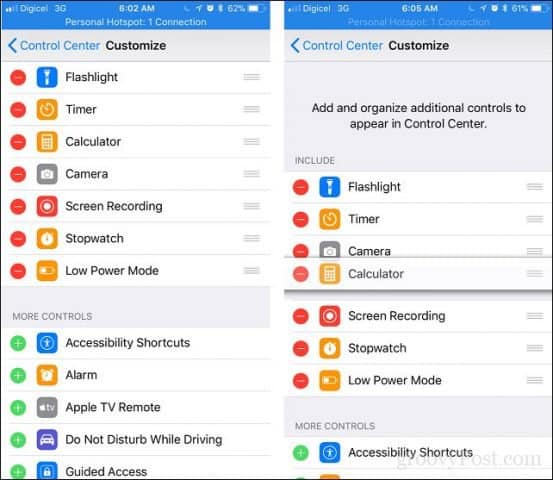
Zaključak
To je ono što bi Control Center trebao uvijek imatibio kao; po onom klasičnom, zabavnom, razigranom, jednostavnom za upotrebu sučeljem Apple softvera oduvijek je bio poznat. Ako ste upravo nadogradili na iOS 11, to je jedno od prvih niza poboljšanja koje biste trebali potražiti. Nedavno smo pokrili i poboljšane Obavijesti, pa provjerite sljedeće.
Ispunite crtu u komentarima i javite nam što mislite o novom Control Centeru.









Ostavite komentar